Les utilisateurs d'ordinateurs préfèrent Google Chrome à Mozilla Firefox pour un certain nombre de raisons. L'une des raisons pour lesquelles de nombreux utilisateurs de Firefox ont opté pour Chrome est le manque de prise en charge des fichiers PDF. Contrairement à Google Chrome, Firefox ne vous permet pas d'afficher des fichiers PDF dans le navigateur sans l'aide d'extensions tierces.
Malgré le fait qu'il ne soit pas aussi riche en fonctionnalités que Google Chrome, Firefox reste l'un des meilleurs et des plus utilisés des navigateurs Web. Mozilla a travaillé dur pour accélérer le navigateur et introduire de nouvelles fonctionnalités.

Nous avons une bonne nouvelle pour les amateurs de Mozilla Firefox. Les utilisateurs de Firefox peuvent désormais ouvrir et lire des fichiers PDF dans le navigateur sans avoir à installer d’extensions tierces. Mozilla a introduit le support des fichiers PDF dans Firefox v15.0, récemment publié, mais pour une raison quelconque, la fonctionnalité est désactivée par défaut dans la version actuelle. Les utilisateurs doivent activer cette fonctionnalité pour pouvoir ouvrir les fichiers PDF.
Effectuez les étapes ci-dessous pour afficher les fichiers PDF dans Mozilla Firefox.
REMARQUE: assurez-vous que vous utilisez la dernière version de Firefox. Pour ce faire, accédez à Aide, puis cliquez sur À propos de Firefox pour rechercher des mises à jour.
Étape 1: Ouvrez le navigateur Firefox, dans la barre d’adresse, tapez about: config, puis appuyez sur Entrée.
Étape 2: Vous verrez le message «Cela pourrait annuler votre garantie!». Cliquez sur « Je vais faire attention, je vous le promets! ”Pour continuer.
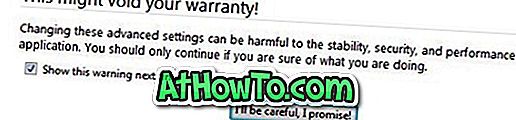
Étape 3: recherchez l'entrée nommée browser.preferences.inContent . Cliquez avec le bouton droit sur l'entrée, puis cliquez sur Basculer .
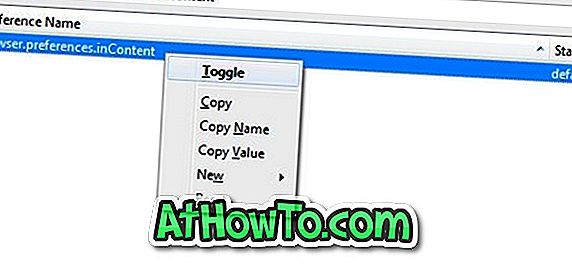
Étape 4: Ensuite, recherchez une autre entrée nommée pdfjs.disabled . Cliquez avec le bouton droit sur l'entrée et cliquez sur Basculer . Fermez l'onglet about: config.
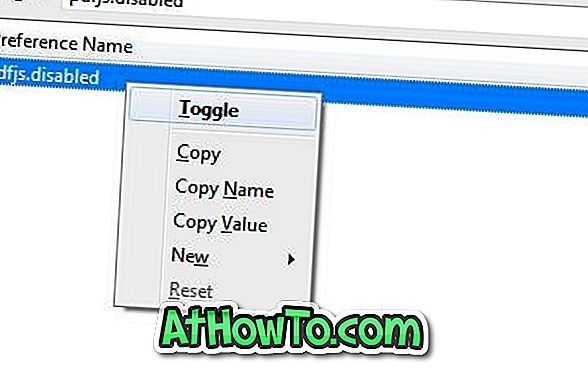
Étape 5: Accédez à Outils> Options> Applications. Recherchez le format PDF (Portable Document Format) et définissez l'action par défaut sur Aperçu dans Firefox . Vous avez terminé! Vous venez d'activer le lecteur PDF intégré.
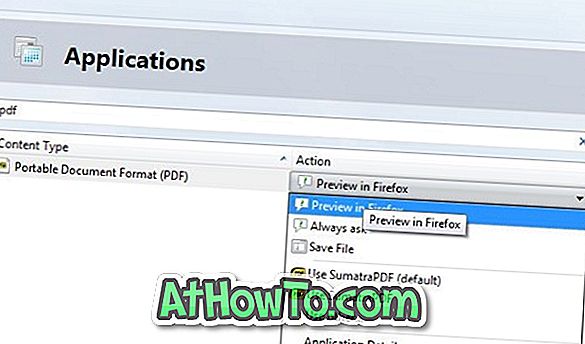
Vous pouvez maintenant afficher les fichiers PDF dans Firefox sans avoir à installer d’extensions et de programmes tiers. Vous pouvez également afficher les fichiers PDF enregistrés sur votre disque dur en les faisant glisser dans la fenêtre de Firefox. Et si vous recherchez une bonne application de lecteur PDF gratuite pour Windows 8, nous vous recommandons l’application Soda 3D PDF Reader.














